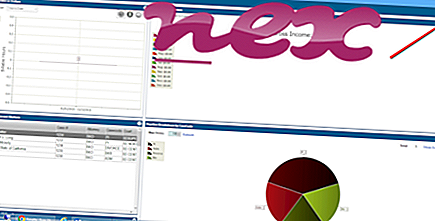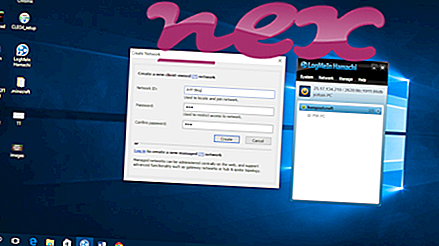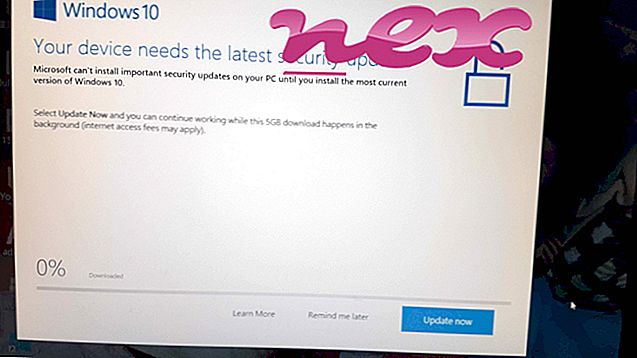Het bestand bevat geen verwijzingen naar de programmeur die verantwoordelijk is voor het BRTSvc-proces. Om die reden kunnen we de bijbehorende software niet identificeren.
Beschrijving: Brt.exe is niet essentieel voor Windows en veroorzaakt vaak problemen. Brt.exe bevindt zich in een submap van "C: \ Program Files (x86)" - bijv. C: \ Program Files (x86) \ BRTSvc \ . Bekende bestandsgroottes op Windows 10/8/7 / XP zijn 91.136 bytes (66% van alle gevallen) of 753.152 bytes.
Er is geen beschrijving van het programma. Het programma is niet zichtbaar. Het programma luistert naar of verzendt gegevens over open poorten naar een LAN of internet. Het is geen Windows-kernbestand. Daarom is de technische veiligheidsbeoordeling 72% gevaarlijk . u moet echter ook de gebruikersrecensies lezen.
Deze variant verwijderen: als er problemen zijn met brt.exe, kunt u het programma verwijderen via het Configuratiescherm ⇒ Een programma verwijderen ⇒ BRTSvc .Belangrijk: controleer het brt.exe-proces op uw pc om te zien of het een bedreiging is. We raden Security Task Manager aan om de beveiliging van uw computer te controleren. Dit was een van de Top Download Picks van The Washington Post en PC World .
De volgende programma's zijn ook nuttig gebleken voor een diepere analyse: Een Security Task Manager onderzoekt het actieve brt-proces op uw computer en vertelt u duidelijk wat het doet. Malwarebytes, de bekende anti-malware tool van B, vertelt je of brt.exe op je computer irritante advertenties weergeeft, die het proces vertragen. Dit type ongewenste adware-programma wordt door sommige antivirussoftware niet als een virus beschouwd en is daarom niet gemarkeerd voor opruimen.
Een schone en opgeruimde computer is de eerste vereiste om pc-problemen te voorkomen. Dit betekent het uitvoeren van een scan op malware, het opruimen van uw harde schijf met 1 cleanmgr en 2 sfc / scannow, 3 programma's verwijderen die u niet langer nodig hebt, controleren op Autostart-programma's (met behulp van 4 msconfig) en het inschakelen van 5 Automatische update van Windows. Vergeet niet om periodieke back-ups te maken, of op zijn minst herstelpunten in te stellen.
Mocht u een echt probleem ervaren, probeer dan het laatste wat u deed of het laatste dat u installeerde voordat het probleem voor de eerste keer verscheen terug te halen. Gebruik de opdracht 6 resmon om de processen te identificeren die uw probleem veroorzaken. Zelfs voor ernstige problemen, in plaats van Windows opnieuw te installeren, kunt u uw installatie beter repareren of, voor Windows 8 en latere versies, de opdracht 7 DISM.exe / Online / Cleanup-image / Restorehealth uitvoeren. Hiermee kunt u het besturingssysteem repareren zonder gegevens te verliezen.
tmgainstall.exe vrtoolcheckorder.exe fstransmanager.exe brt.exe uncserver.exe drivemanagerhelper.exe psnlite.exe republic overal.exe seticon.exe intrusta.exe fastmediaconverterapp.exe